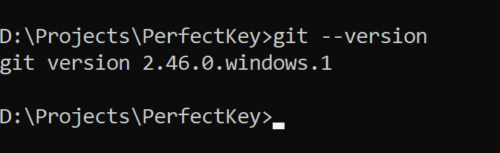Windows: Tải về https://git-scm.com/downloads
- macOS: brew install git
- Ubuntu: sudo apt install -y git
Ở đây ta sẽ cài đặt git trên windows.
Với các bản windows có powershell (Windows 10/11) ta làm như sau:
Nhấn Windows key và type powershell. Từ kết quả, chọn các Chạy với tư cách quản trị viên tùy chọn cho Windows PowerShell.
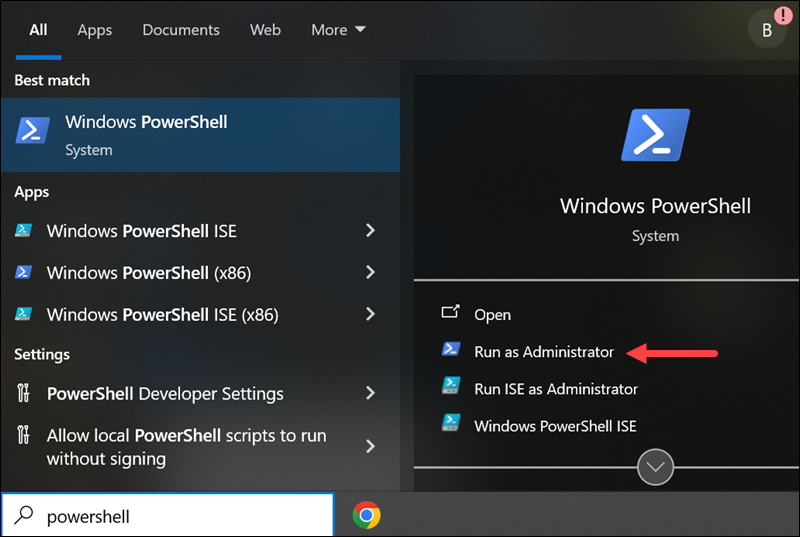
Trong PowerShell, chạy lệnh sau để cài đặt phiên bản Git mới nhất:
winget install --id Git.Git -e --source winget
Lệnh tải xuống và cài đặt Git cho Windows. Nó giả định tất cả các cài đặt mặc định và tự động hoàn tất cài đặt.
Với các bản windows không có power shell ta là nhu sau.
Sau khi tải git, ta bấm đúp vào file vừa tải về để tiến hành cài đặt.
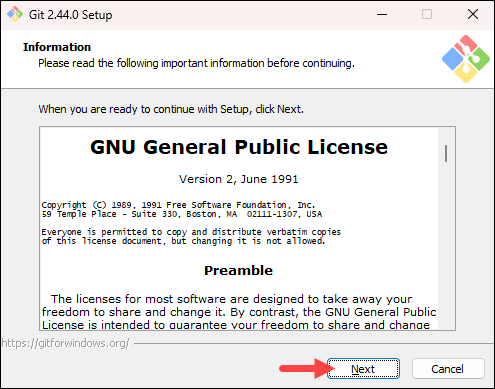
Chọn vị trí cài đặt rồi bấm Next
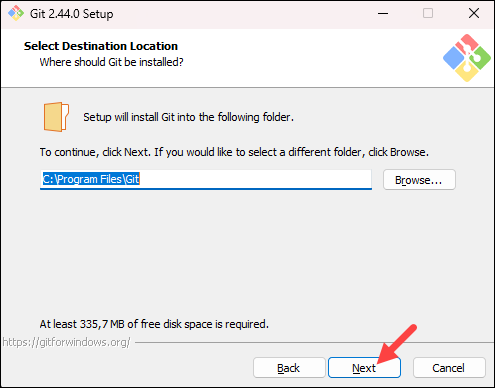
Chọn các thành phần để cài đặt (ta để nguyên để mặc định), bấm Next
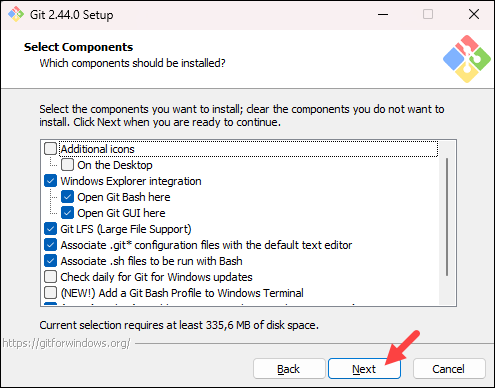
Chọn một trình soạn thảo văn bản mà bạn muốn sử dụng với Git. Sử dụng menu thả xuống để chọn Notepad ++ (hoặc bất kỳ trình soạn thảo văn bản nào bạn thích) và nhấp vào Next
Nếu bạn thích sử dụng trình soạn thảo văn bản CLI trong Git Bash, chọn nano hoặc Vim từ danh sách.
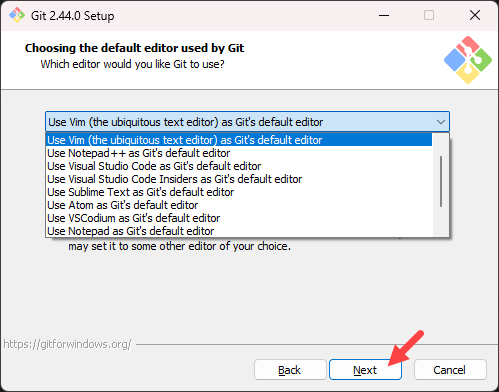
Chọn một tên khác cho nhánh ban đầu của bạn. Mặc định là master. Trừ khi bạn đang làm việc trong một nhóm yêu cầu tên khác, hãy để lại tùy chọn mặc định và nhấp vào Next
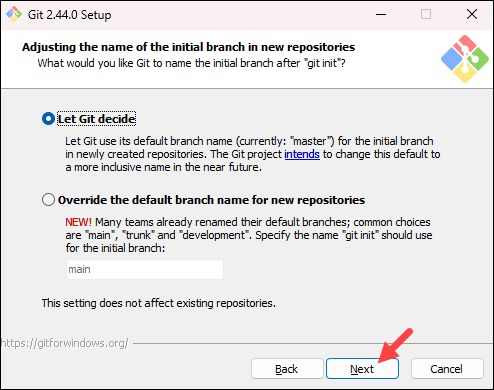
Thay đổi các Môi trường PATH. Giữ lựa chọn ở giữa (được khuyến nghị) và nhấp vào Next.
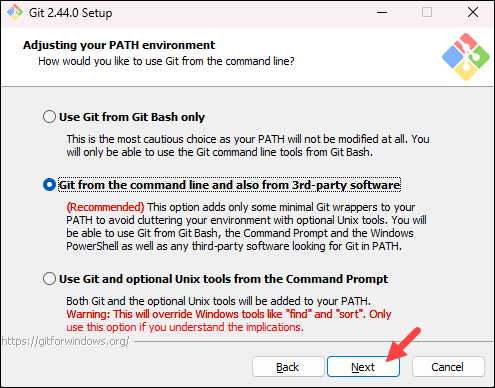
Trình cài đặt nhắc bạn chọn máy khách SSH để Git sử dụng. Git đã đi kèm với máy khách SSH của riêng nó, vì vậy nếu bạn không cần một máy khách cụ thể, hãy để lại tùy chọn mặc định và nhấp vào Tiếp theo.
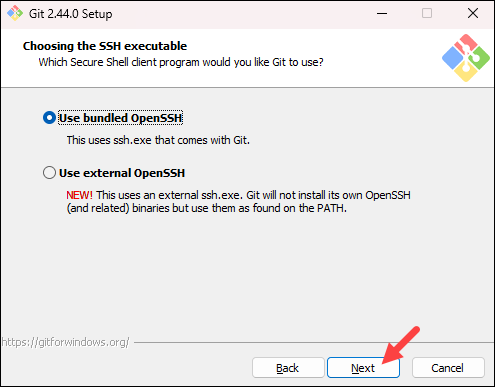
Tùy chọn tiếp theo liên quan đến chứng chỉ máy chủ. Tùy chọn mặc định được khuyến nghị cho hầu hết người dùng. Next.
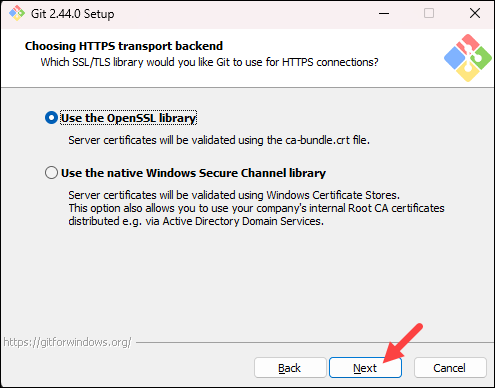
Lựa chọn mặc định được khuyến nghị cho Windows. Nhấn vào Next để tiến hành.
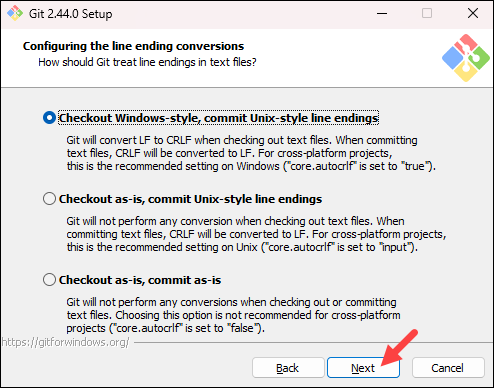
Chọn các trình giả lập thiết bị đầu cuối bạn muốn sử dụng. MinTTY mặc định được khuyến nghị cho các tính năng của nó. Nhấn vào Next để tiếp tục.
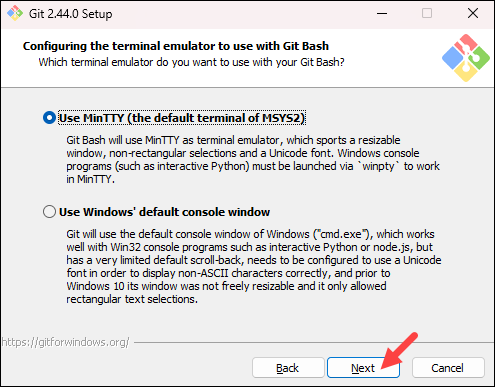
Bước tiếp theo cho phép bạn chọn những gì git pull lệnh sẽ làm. Tùy chọn mặc định được khuyến nghị trừ khi bạn đặc biệt cần thay đổi hành vi của nó. Nhấn vào Next để tiếp tục cài đặt.
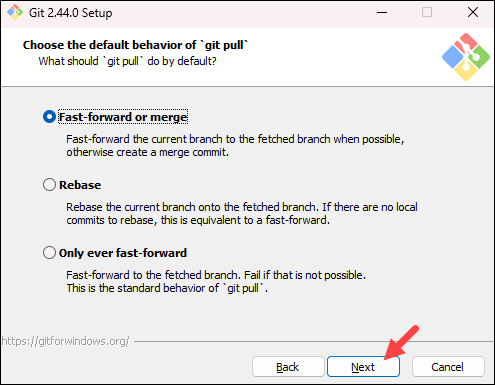
Bước tiếp theo là chọn người trợ giúp thông tin xác thực nào sẽ sử dụng. Git sử dụng trình trợ giúp thông tin xác thực để tìm nạp hoặc lưu thông tin xác thực. Tùy chọn mặc định là ổn định nhất. Chọn trình quản lý thông tin xác thực ưa thích của bạn và nhấp vào Tiếp theo.
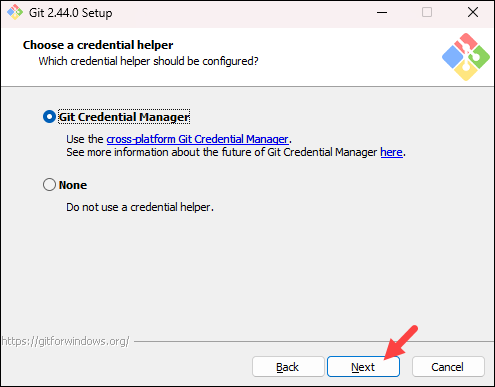
Next
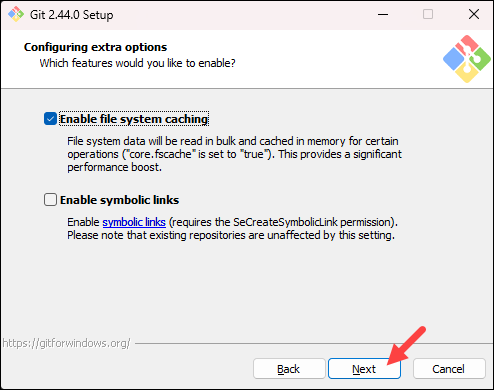
Sau khi cài đặt hoàn tất nhấp vào Kết thúc.
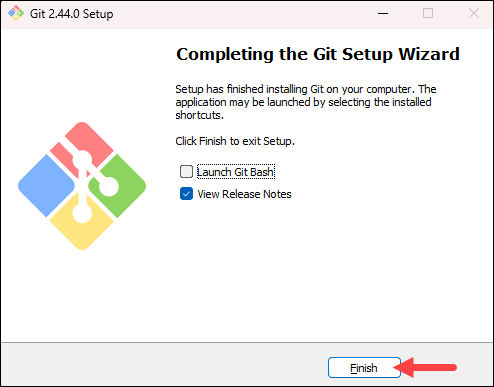
Kiểm tra